CorelDRAW是一款常用的矢量圖形制作軟件,由于其不失真的設計特點,被廣泛用于廣告門牌、大型廣告牌、燈箱廣告等領域,今天小編來教大家在CorelDRAW中快速繪制簡單花朵。

1、如圖所示,我們點擊箭頭所指的橢圓形工具,并且按住ctrl鍵畫一個正圓。
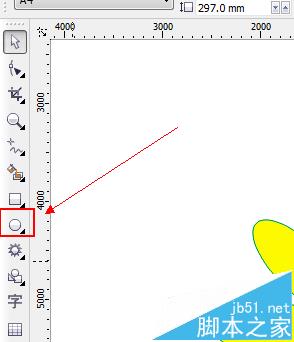
2、如圖所示,我們點擊箭頭所指的的黃色,為我們的正圓填充一個黃色。
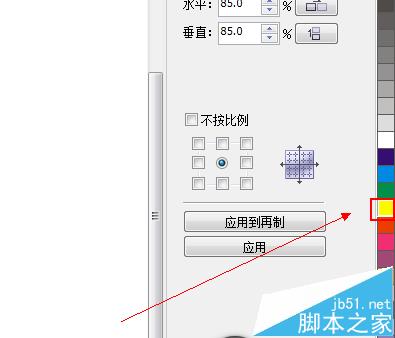
3、如圖所示,我們點擊箭頭所指的“縮放和鏡像”按鈕。
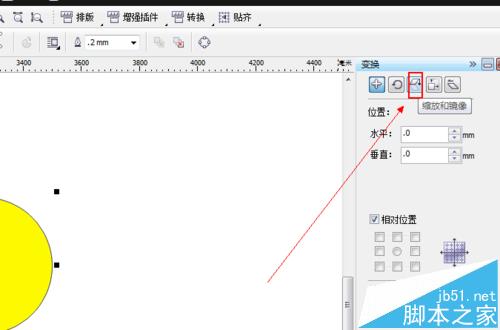
4、如圖所示,我們填寫一個縮放的比例值,這里我們讓其縮放為原圖形的90%。
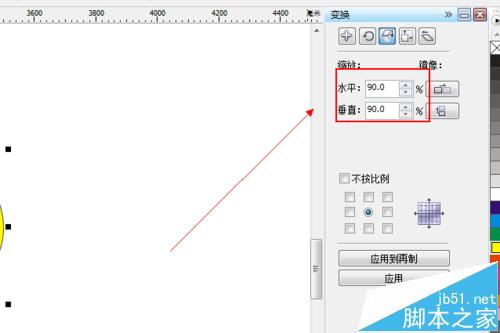
5、如圖所示,我們點擊箭頭所指的的“應用到再制”按鈕。
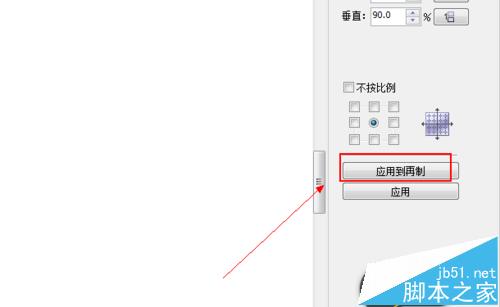
6、如圖所示,我們之后點擊鼠標右鍵為該圖形的輪廓填充一個紅色。
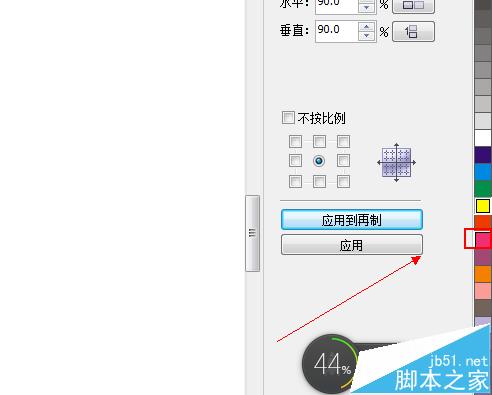
7、如圖所示,我們已經為該圖形填充了一個紅色的輪廓。
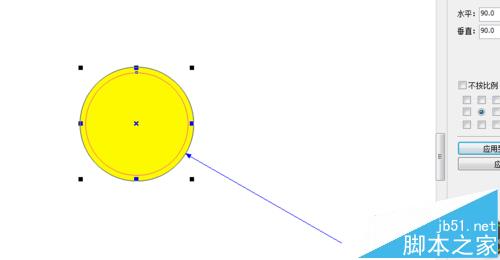
8、如圖所示,我們已經點擊箭頭所指的“應用到再制”按鈕,并且點擊至少20次。
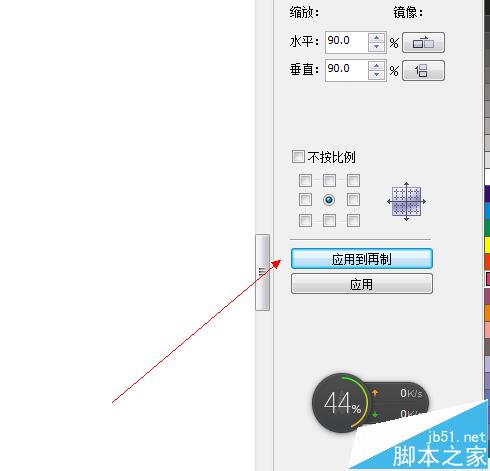
9、如圖所示,我們已經做出了漂亮的花蕊。
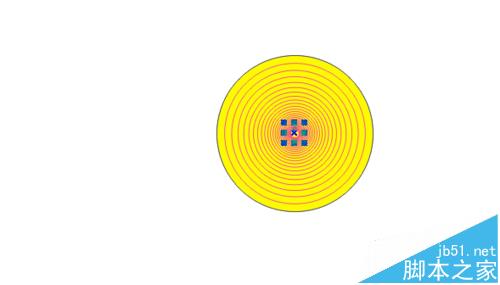
10、如圖所示,我們已經為點擊花蕊最邊緣的圓形,之后我們點擊箭頭所指的“位置”按鈕。
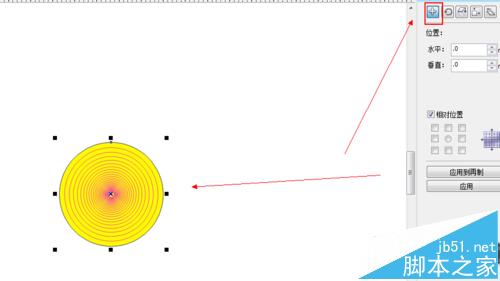
11、如圖所示,我們已勾選箭頭所指的方框。
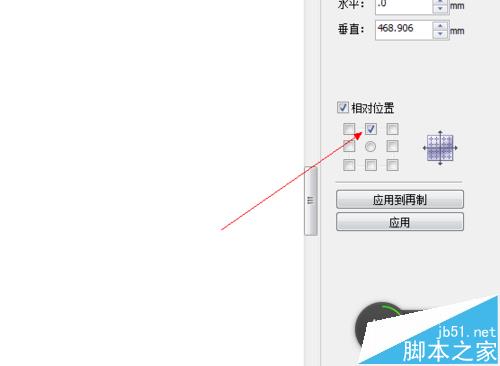
12、如圖所示,我們點擊箭頭所指的“應用到再制”按鈕。
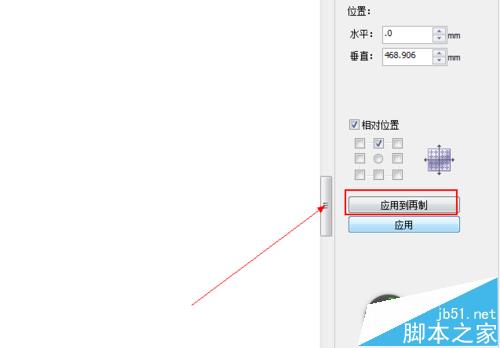
13、如圖所示,我們看到圖形已經再制出來了,之后我們拖拉至花瓣的形狀,之后我們為圖形填充里面為綠色,而邊緣線為青色。
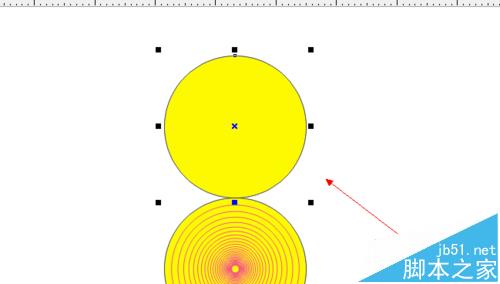
14、如圖所示,我們已經制作出來了一個漂亮的花瓣。
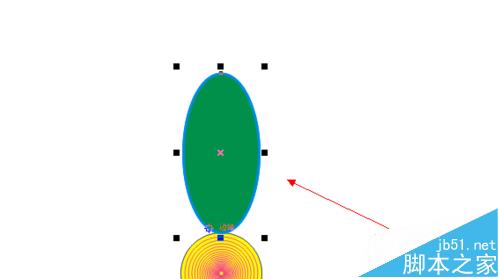
15、如圖所示,我們用挑選工具,雙擊一下這個綠色的花瓣,之后我們對箭頭所指的圓點進行移動。
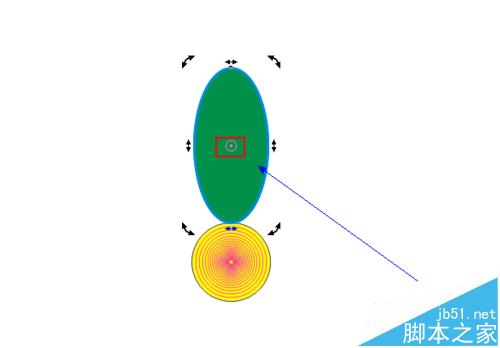
16、如圖所示,我們已經將花瓣的中心點,移動到了花蕊的中心。
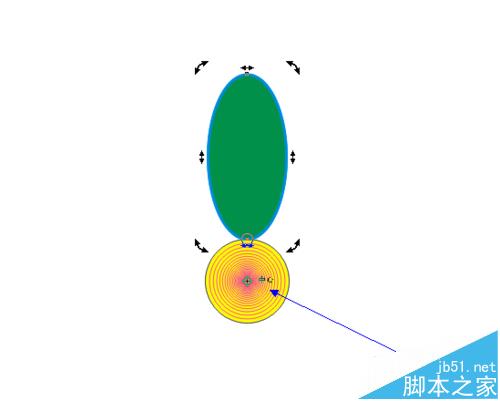
17、如圖所示,我們點擊箭頭所指的“旋轉”按鈕。
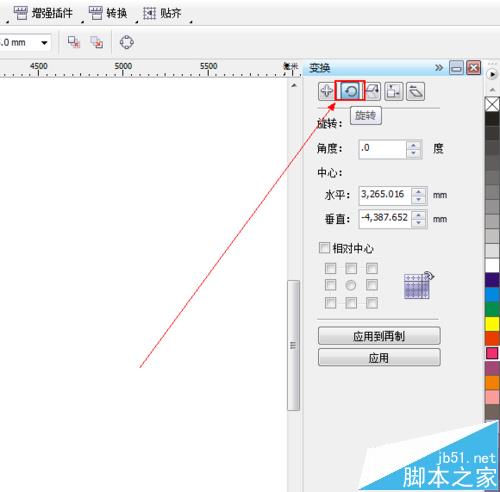
18、如圖所示,我們已經為花瓣的旋轉填一個合適的旋轉角度,以便讓花瓣以花蕊為中心旋轉復制,這里我們填寫為60度旋轉,之后我們點擊箭頭所指的的“應用到在制”按鈕,并連續按按5下。
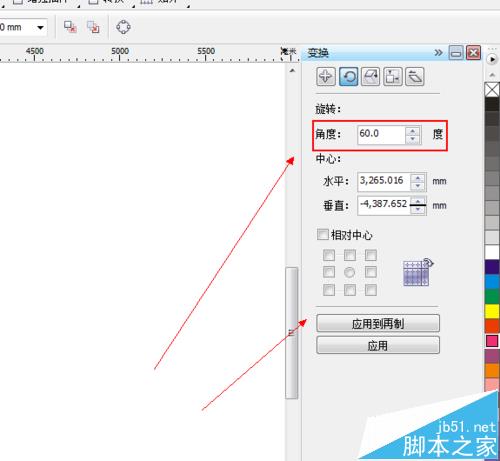
19、如圖所示,我們已經為旋轉出了5個花瓣,看看是不是已經繪制出了一個美麗的花朵了。
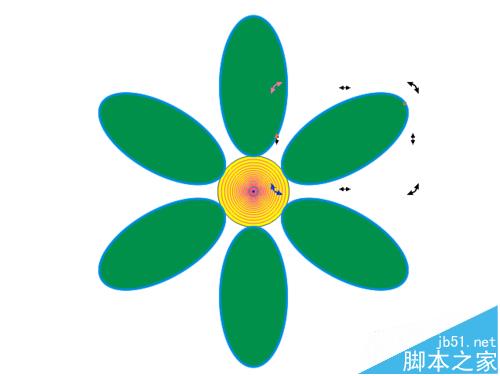
20、如圖所示,我們全選這些花蕊和花瓣。
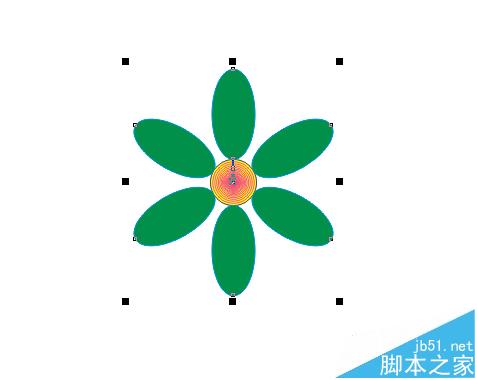
21、如圖所示,我們在全選的花瓣上面鼠標右擊,在彈出的菜單中,我們點擊箭頭所指的“群組”這一項。
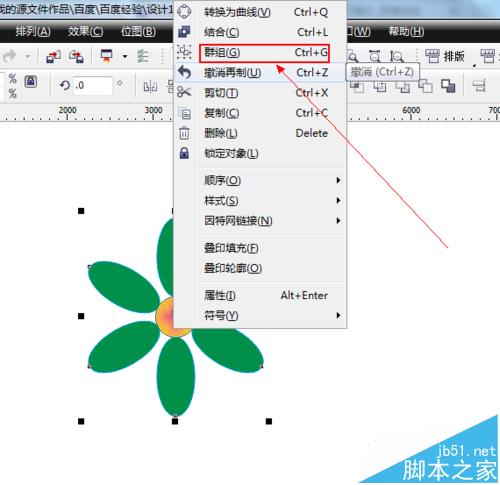
22、如圖所示,我們看到我們群組的花朵可以任意的移動,不用擔心花瓣的或花蕊上面圖形的丟失或偏移。
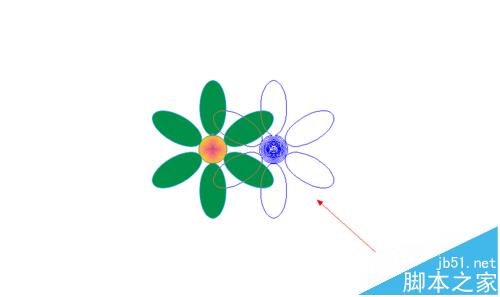
相關推薦:
cdr怎么繪制撲克牌四花色中的黑梅花?
cdr怎么修改文字? cdr修改文字內容的方法
CorelDRAW怎么畫花朵? cdr繪制簡單小紅花的教程
新聞熱點
疑難解答